Cara memperbaiki masalah kecerahan layar di windows 10
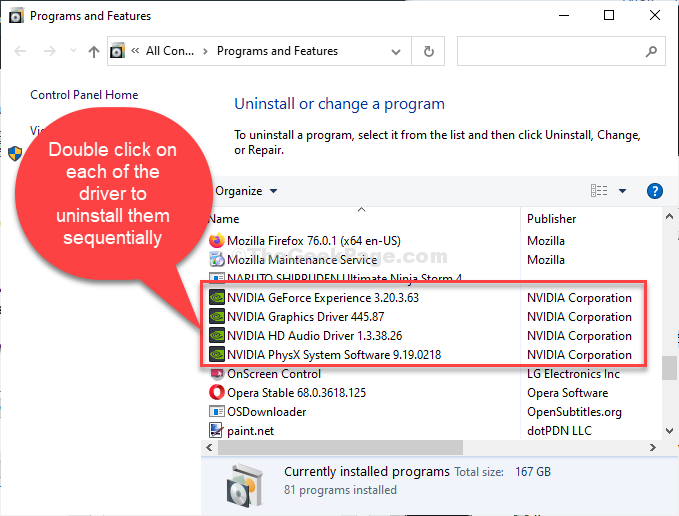
- 1048
- 130
- Ricardo Gottlieb
Apakah layar komputer terlihat terlalu membosankan? Tidak bisakah Anda meningkatkan / mengurangi tingkat kecerahan layar? Jika itu masalahnya maka ada masalah baik dengan adaptor grafis atau monitor. Jika Anda menghadapi masalah ini, jangan khawatir. Cukup ikuti perbaikan mudah ini dan masalahnya akan hilang dalam waktu singkat.
Daftar isi
- Perbaiki-1 perbarui driver grafis-
- Perbaiki 2 - Pilih Adaptor Tampilan Microsoft Basic
- Fix-3 Menghapus instalasi driver monitor-
Perbaiki-1 perbarui driver grafis-
Anda dapat menyelesaikan masalah ini dengan mudah dengan memperbarui driver grafik.
1. Tekan Kunci Windows+R membuka Berlari jendela.
2. Untuk membuka Pengaturan perangkat jendela, ketik "devmgmt.MSC”Dan tekan Memasuki.
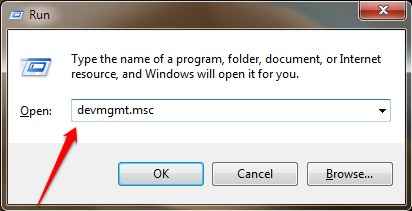
3. Sekarang Anda perlu memperpanjang “Display adapterBagian S ”.
4. Kemudian klik kanan pada "Grafik Intel (R) HD“. Sekarang, untuk memperbarui driver, klik pada “Perbarui driver“.

5. Kapan kamu akan ditanya 'Bagaimana Anda ingin mencari pengemudi?', klik "Jelajahi komputer saya untuk perangkat lunak driver“.
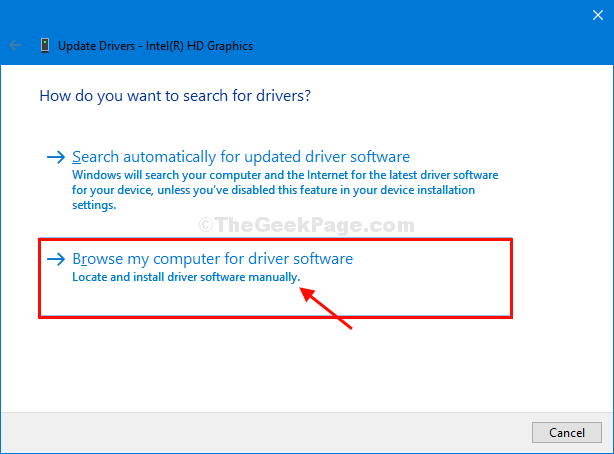
6. Maka Anda harus memilih opsi, “Izinkan saya memilih dari daftar driver yang tersedia di komputer saya“.
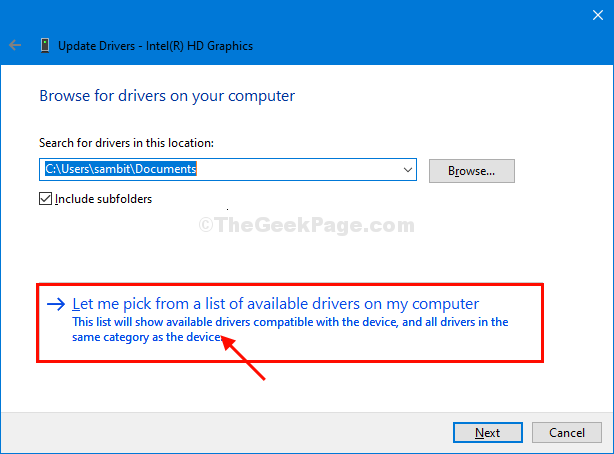
7. Di jendela ini, Anda akan melihat beberapa driver grafik. Pilih driver grafis terbaru.
8. Akhirnya, klik "Berikutnya“.
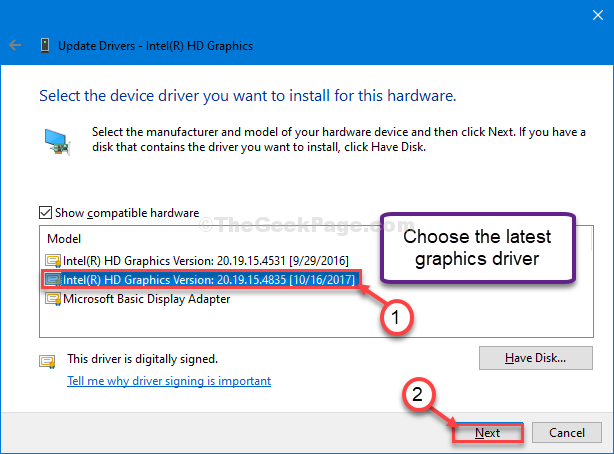
10. Klik "Menutup“Setelah proses instalasi selesai.

Sekarang, tutup Manajer Perangkat jendela.
Menyalakan ulang komputer Anda. Setelah me -reboot komputer Anda, cobalah untuk menambah/ mengurangi tingkat kecerahan di komputer Anda.
Perbaiki 2 - Pilih Adaptor Tampilan Microsoft Basic
1. Pada awalnya, Anda perlu menekan Kunci Windows+X.
2. Kemudian, klik pada “Pengaturan perangkat“Untuk mengakses Pengaturan perangkat jendela.
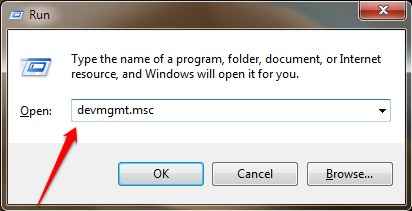
3. Sekali lagi, perluas "Display adapter" bagian.
4. Memperluas "Grafik Intel (R) HD”Atau apa pun yang menjadi grafik dasar yang tersedia dalam daftar, dan kemudian klik kanan pada "Perbarui driver“.

5. Setelah Anda melihat bahwa pertanyaannya telah muncul 'Bagaimana Anda ingin mencari pengemudi?', klik "Jelajahi komputer saya untuk perangkat lunak driver“.
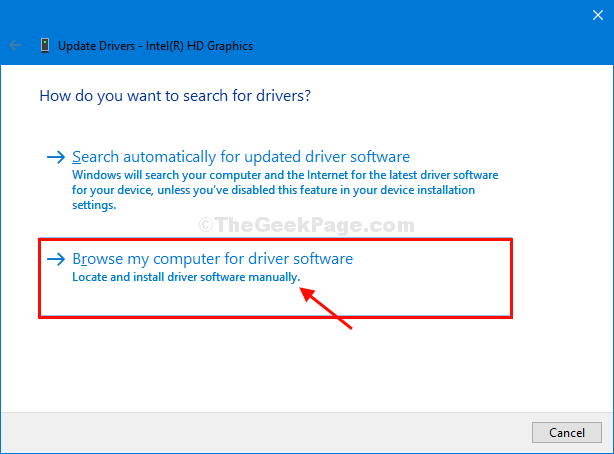
6. Maka Anda perlu memilih opsi "Izinkan saya memilih dari daftar driver yang tersedia di komputer saya“.
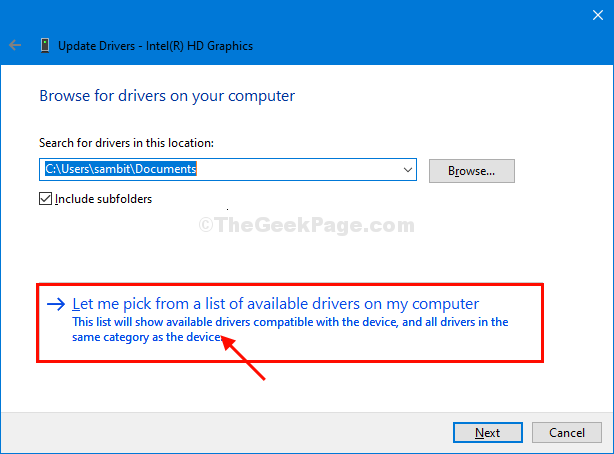
7. Di jendela ini, Anda akan melihat beberapa driver grafik. Memilih Adaptor tampilan Microsoft Basic dari daftar.
8. Klik Berikutnya.

Fix-3 Menghapus instalasi driver monitor-
Menonaktifkan driver monitor telah memecahkan masalah bagi banyak pengguna.
1. Tekan Kunci Windows+X dan kemudian klik "Pengaturan perangkat“.
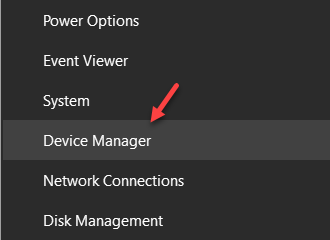
2. Sekarang, klik pada “Monitor" bagian.
3. Kemudian, klik kanan pada driver monitor dan kemudian klik "Menghapus perangkat“.

4. Selanjutnya, klik "Ya”Untuk menghapus pemasangan driver monitor dari perangkat Anda.

Menutup Pengaturan perangkat jendela.
Mengulang kembali Komputer Anda dan driver monitor akan diinstal ulang.
Periksa apakah Anda dapat mengontrol tingkat kecerahan di komputer Anda.
- « Cara Mencari file apa pun melalui prompt perintah di Windows 10 /11
- Cara memindahkan folder dokumen ke drive lain di windows 10/11 »

